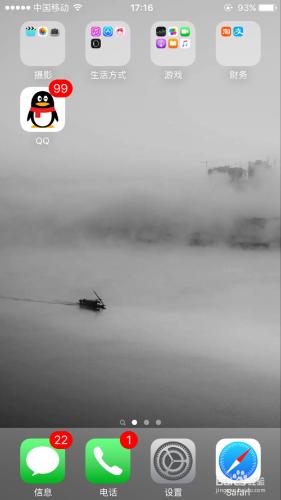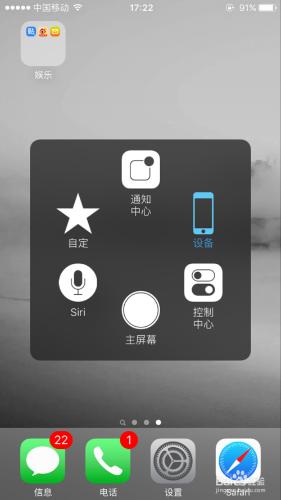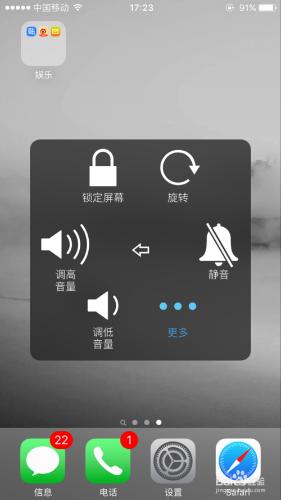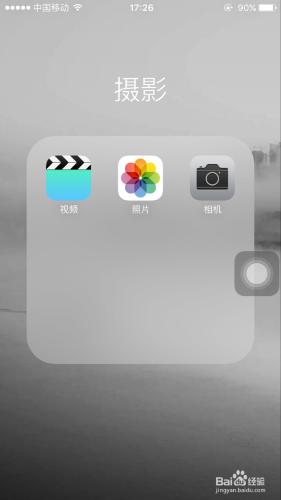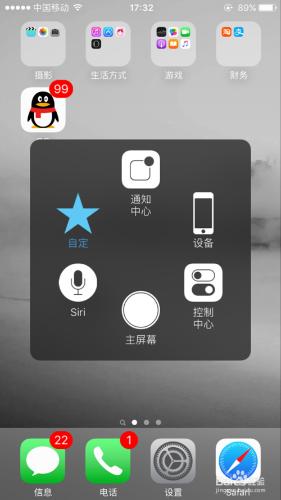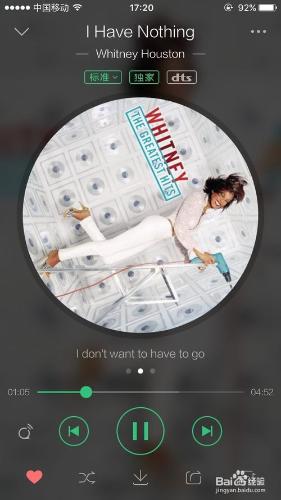隨著蘋果手機在國內越來越普及,iPhone使用者的數量越來越多。不過也有不少新使用者,對於iPhone手機的操作還不熟悉,以至於不知道怎麼截圖,下面就給大家帶來iPhone截圖的詳細教程。有些使用者在開啟小圓點後,也許大家都非常納悶為什麼有時能截到小圓點,有時不能呢?如何能不截到呢?
工具/原料
iPhone
方法/步驟
若是不想要小圓點,那麼在按 Home 鍵和電源鍵進行截圖時必須是有時間差的。要麼先按住 Home 鍵再按電源鍵截圖(注意時間差,不然會喚出 Siri),要麼先按住電源鍵再按 Home 鍵截圖。
另一種方法,點選小圓點,選擇“裝置”,然後點“更多”選項,找到“螢幕快照”,輕輕點選一下就可以啦。它算是一個比較實用的功能,但似乎用的人並不是很多。
最後找到“螢幕快照”,輕輕點選一下就可以啦。相比第一種方法,操作起來比較簡單,雖然看著步驟多點。
若是想要小圓點呢,那就 按Home 鍵和電源鍵,同時按下,但前提是手速要快,注意一定是同時。
有時候我們想要把--“我的小圓點裡自定義按鈕”截圖發給別人,那麼你可以手指一直按在輔助使用的某個功能上,然後同時按下 Home 鍵和電源鍵,就可以截到了。
帶小圓點的和不帶小圓點的截圖方法已經介紹完啦,大家如果覺得不錯,記得點贊哦,動動手指更健康啦。